أفضل 22 أداة بحث مجانية لنظام التشغيل Windows 10
نشرت: 2023-02-14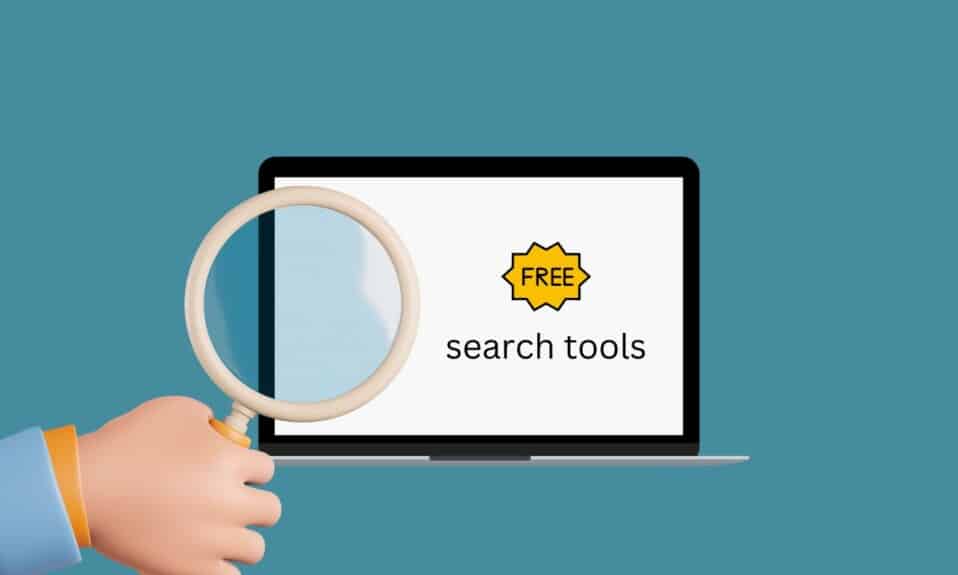
أدوات بحث Windows هي برامج مفيدة يمكنها مساعدتك في التنقل بسرعة وسهولة في جهاز الكمبيوتر الخاص بك. الإنترنت مليء بالبرامج التي تدعي أنها أفضل أداة للبحث في الملفات والمجلدات على جهاز الكمبيوتر الخاص بك. ومع ذلك ، فإن أفضل أدوات البحث المجانية لنظام التشغيل Windows 10 هي سؤال يستحق السؤال. لقد توصلنا إلى قائمة تضم 22 برنامج بحث لنظام التشغيل Windows 10 سهلة الاستخدام وتعطيك أفضل النتائج. اقرأ جيدًا للعثور على أفضل الأدوات لجهاز الكمبيوتر الذي يعمل بنظام Windows 10.
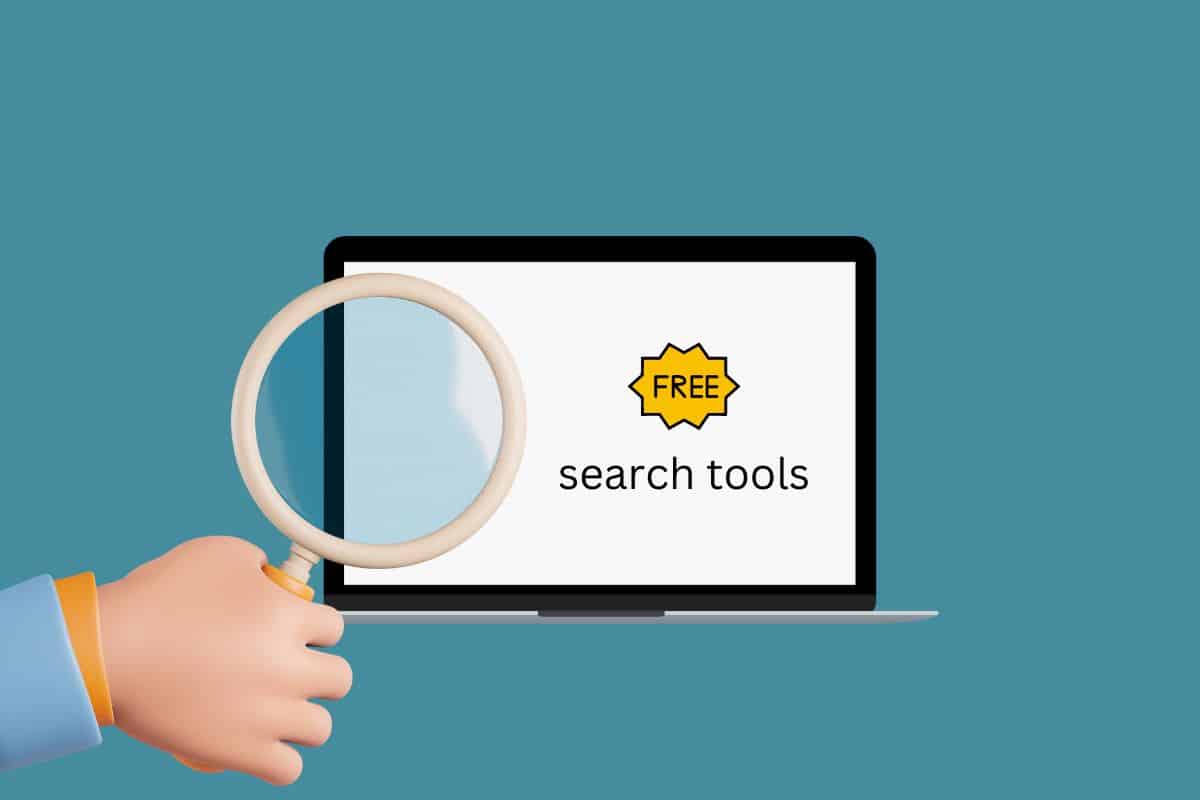
أفضل أدوات البحث المجانية لنظام التشغيل Windows 10
فيما يلي قائمة بأفضل برامج البحث لنظام التشغيل Windows 10.
1. كل شيء
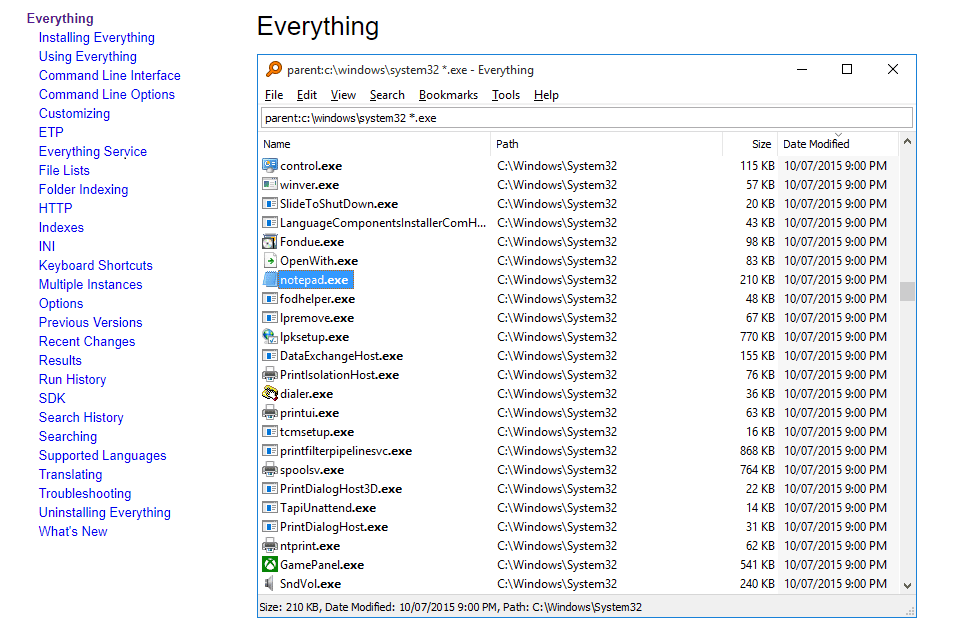
غالبًا ما يُعتبر كل شيء واحدًا من أفضل وأسرع أداة بحث عن محتوى الملفات في نظام التشغيل Windows 10. يعد استخدام أداة كل شيء في غاية البساطة. يحتاج المستخدم فقط إلى تثبيت الأداة وتشغيلها على أجهزة الكمبيوتر الخاصة بهم. يمكنك بسهولة فهرسة جهاز الكمبيوتر الخاص بك باستخدام الأداة. بشكل عام ، يمكن لهذه الأداة فهرسة تثبيت Windows جديد على جهاز الكمبيوتر الخاص بك في أقل من دقيقة. بمجرد أن تقوم بفهرسة جهاز الكمبيوتر الخاص بك بنجاح ، يمكنك ببساطة البدء في الكتابة لرؤية النتائج الفورية. إذا كنت تبحث عن أداة بحث بسيطة وفعالة ، فإن كل شيء هو الخيار الأفضل لك. إذا كنت لا تزال غير مقتنع وتتساءل ما هي أفضل أداة بحث على سطح المكتب ، فتابع القراءة للعثور على المزيد من الأدوات المثيرة.
2. قائمة
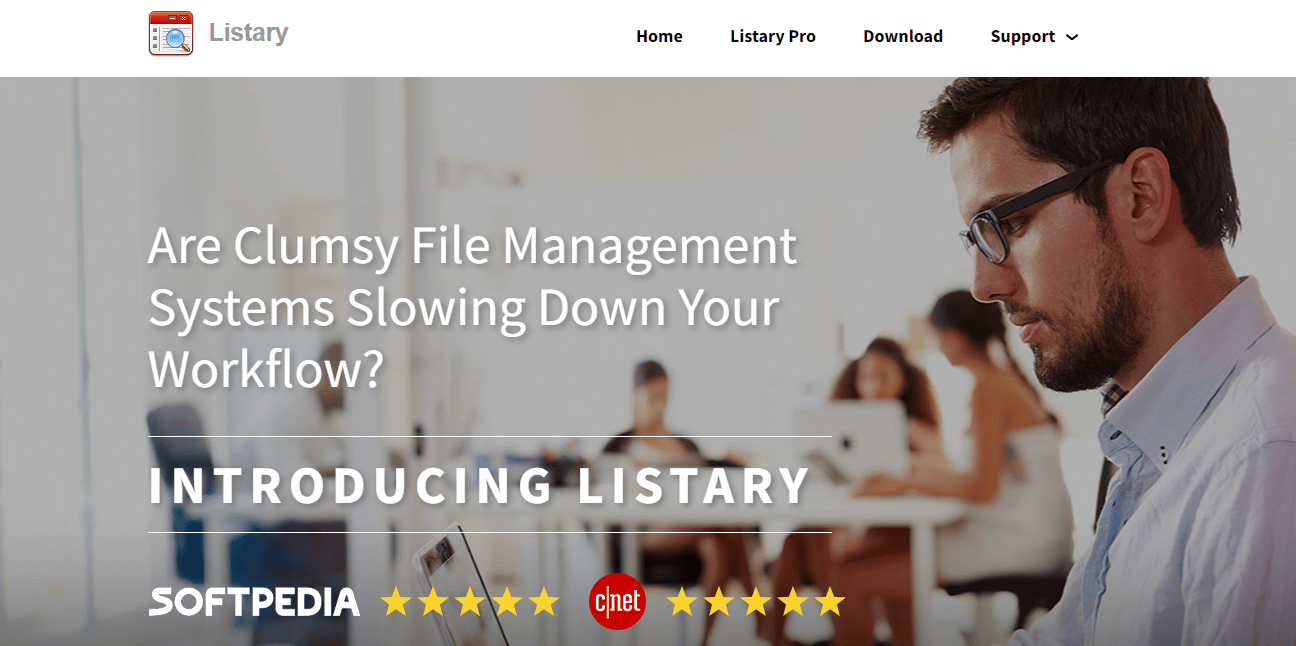
Listary هي واحدة من أفضل أدوات البحث المجانية لنظام التشغيل Windows 10. تأتي الأداة بمظهر بسيط ولكنها تعمل بسلاسة على أجهزة الكمبيوتر. واحدة من أكثر الخصائص الفريدة لهذه الأداة هي أنها لا تعترض طريقك أثناء عملك على سطح المكتب الخاص بك. يمكنك بسهولة استخدام البرنامج عن طريق كتابة الأوامر. إلى جانب البحث عن الملفات بسهولة ، يمكن لـ Listary أيضًا فهم الأوامر المختلفة مثل Open Folder و Copy Folder Path . يمكن للمستخدم أيضًا استخدام هذه الأداة للتنقل بين المجلدات ببساطة عن طريق كتابة اسم المجلد.
اقرأ أيضًا: 31 من أفضل أدوات تجريف الويب
3. grepWin
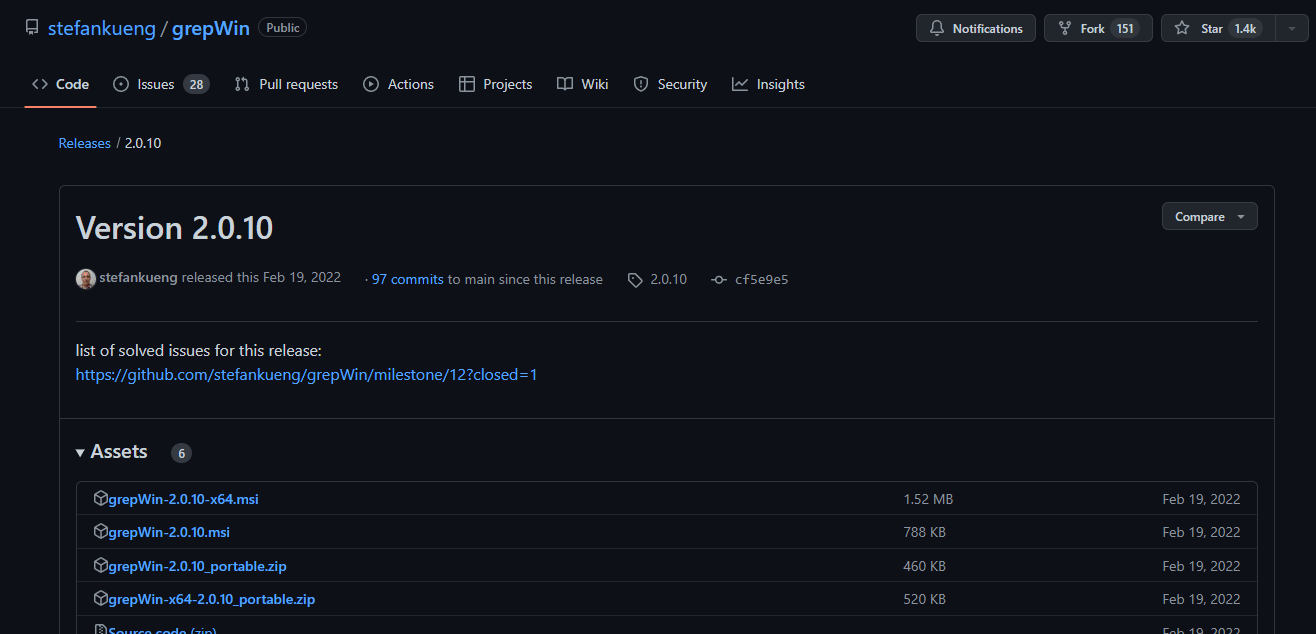
توفر أداة البحث grepWin للمستخدمين نهجًا عمليًا أكثر. يمكن لبرنامج البحث هذا لنظام التشغيل Windows 10 البحث في شجرة دليل كاملة والعثور على الملف المطابق لإدخال البحث الخاص بك. إذا كنت قد عملت مع Linux من قبل ، فستتعرف على هذه الأداة على أنها أمر grep ، لكنها مصممة بالكامل لأجهزة الكمبيوتر التي تعمل بنظام Windows. الأداة تأتي مع واجهة أنيقة.
4. AstroGrep
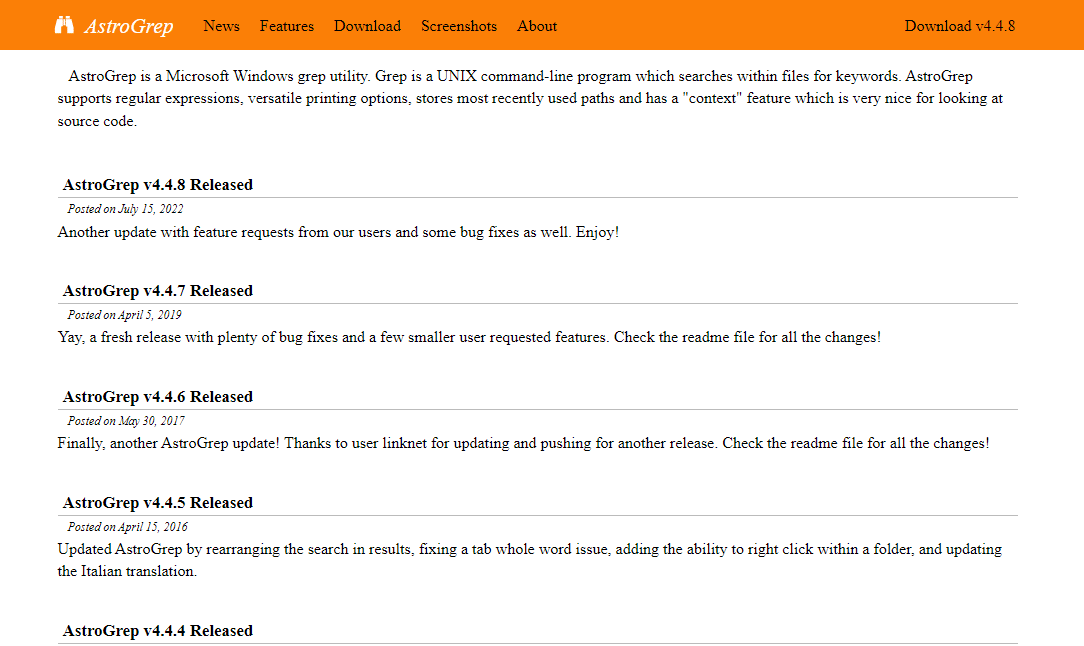
تم إطلاق AstroGrep في عام 2006 تقريبًا ، وهي واحدة من أقدم أدوات البحث عن محتوى الملفات Windows 10. تتلقى AstroGrep تحديثات منتظمة لبرنامجها وتعمل باستمرار على تحسين أدائها. يمكن لـ AstroGrep العثور على الملفات بناءً على استعلام البحث الخاص بك. مثل grepWin ، يأخذ هذا البرنامج أيضًا في الاعتبار المحتوى عند البحث عن الملفات بدلاً من اسم الملف. يمكن للمستخدم أيضًا تصفية نوع الملف الذي يريد البحث عنه وحفظ نتائج البحث وطباعتها. إذا لم تكن مقتنعًا بـ AstroGrep وتتساءل عن أفضل أداة بحث على سطح المكتب ، فاستمر في القراءة للعثور على أدوات أكثر إثارة.
5. SearchMyFiles
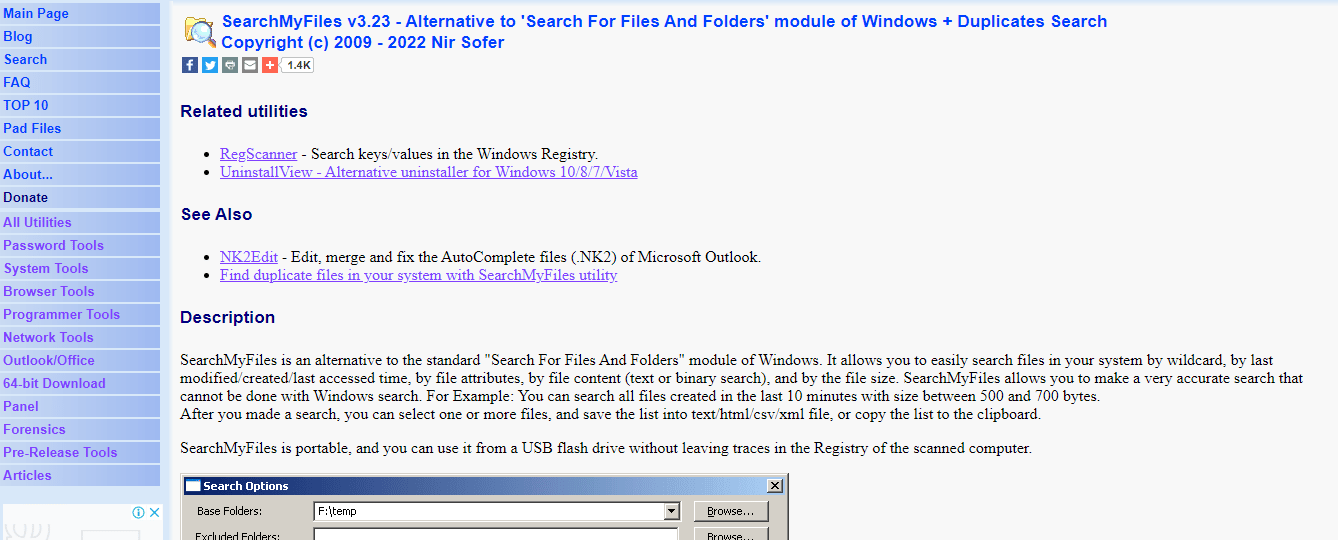
على الرغم من أنك قد تعتقد للوهلة الأولى أن SearchMyFiles هي أداة بدائية ، إلا أنها واحدة من أكثر أدوات البحث مرونة المتوفرة لأجهزة الكمبيوتر التي تعمل بنظام Windows. بمجرد أن تشعر بالراحة مع واجهة الأداة ، ستتمكن من إجراء استعلامات بحث معقدة بمساعدة ميزات التصفية و wild card. البرنامج مبني خفيف الوزن ومحمول أيضًا.
اقرأ أيضًا: إصلاح خطأ DNS_Probe_Finished_NxDomain
6. Exselo Desktop
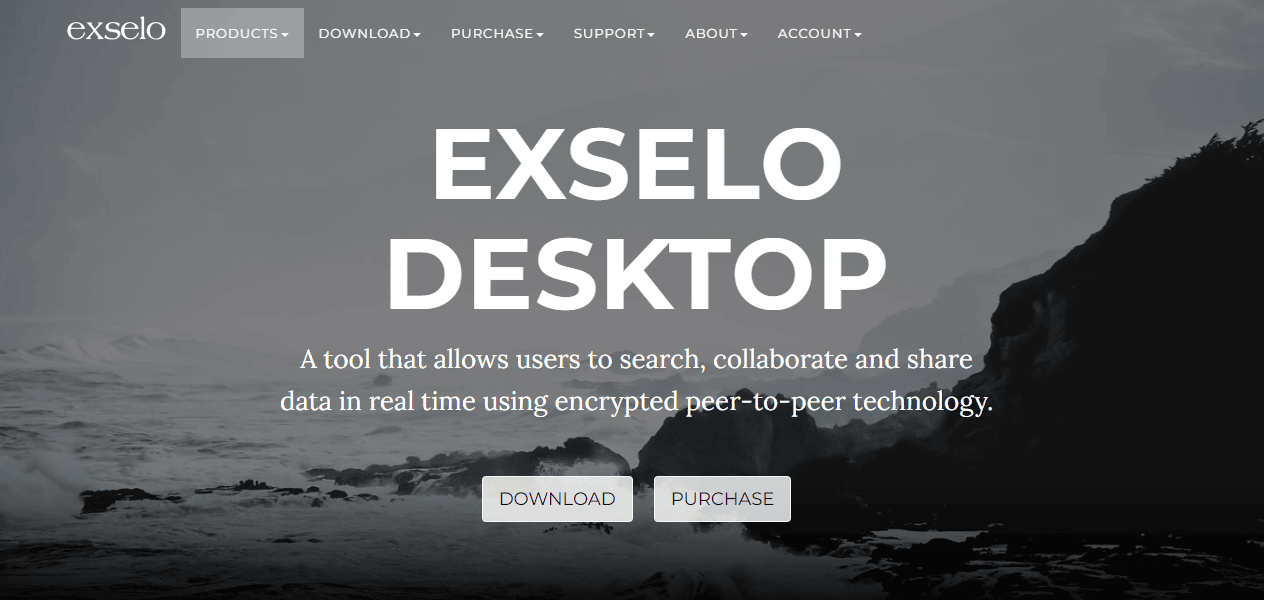
على الرغم من أن برنامج Exselo Desktop ليس معروفًا للأشخاص مثل أدوات البحث الأخرى ، إلا أن الأداة تستحق التقدير لكونها واحدة من أفضل أدوات البحث المجانية لنظام التشغيل Windows 10. فهي تتميز بواجهة بسيطة للغاية. الأداة أيضًا قادرة على إجراء عمليات بحث عن استعلامات بحث قوية. أحد أفضل الأشياء في برنامج البحث هذا لنظام التشغيل Windows 10 هو أنه يشارك البيانات بأمان ويتكامل مع Microsoft Outlook. يمكن لـ Exselo Desktop أيضًا البحث في الشبكات والمتاجر السحابية لتحديد موقع الملف. يمكنك الحصول على كل هذه الميزات من خلال الإصدار المجاني من البرنامج.
7. مكرر وباحث عن الملفات الآمنة
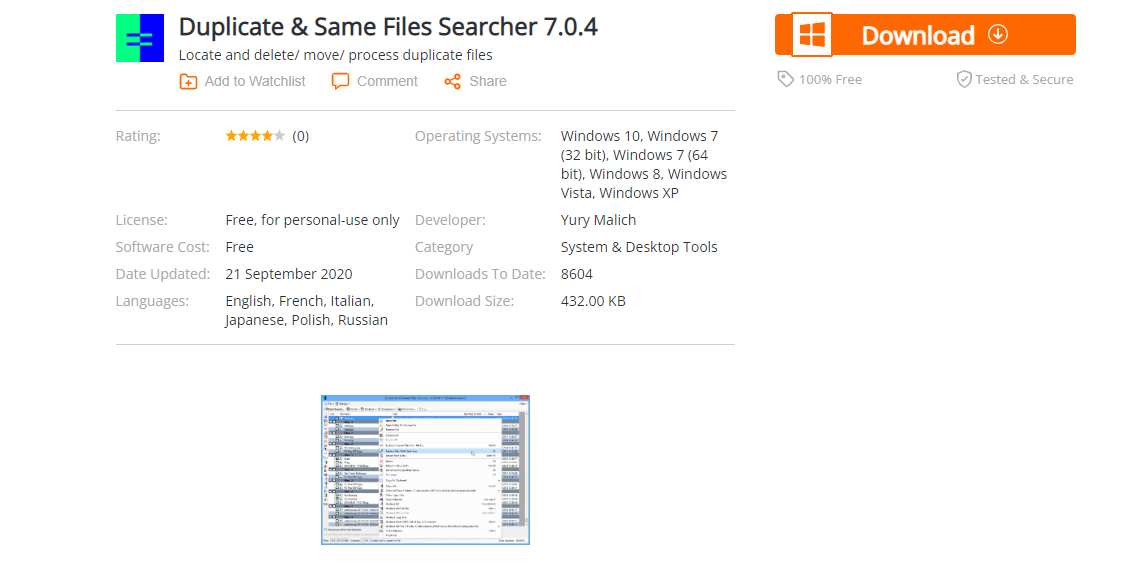
إذا كنت لا تزال تبحث عن أفضل أداة بحث على سطح المكتب لنظام التشغيل Windows 10 ، فقد يكون برنامج Duplicate & Safe File Searcher هو الحل المناسب لك. يبلغ حجم أداة Duplicate & Safe File Searcher 1 ميغابايت فقط وسهلة التثبيت. أداة البحث عن محتوى الملفات Windows 10 محمولة أيضًا ويمكن تخزينها على محرك أقراص USB. يستخدم المحتوى للبحث عن ملف بدلاً من اسم الملف. على الرغم من أن سرعة المسح قد تبدو بطيئة ، إلا أنه يمكنك تصفية استعلامات البحث لتسريع العملية. عندما تحدد هذه الأداة موقع ملف مكرر ، فإنها لا تحذفه فقط. يستبدل هذه الملفات بروابط صلبة. تعمل هذه الروابط كاختصار لهذه الملفات. تساعدك هذه العملية في توفير مساحة كبيرة على جهاز الكمبيوتر الخاص بك.
8. سجل مكتشف
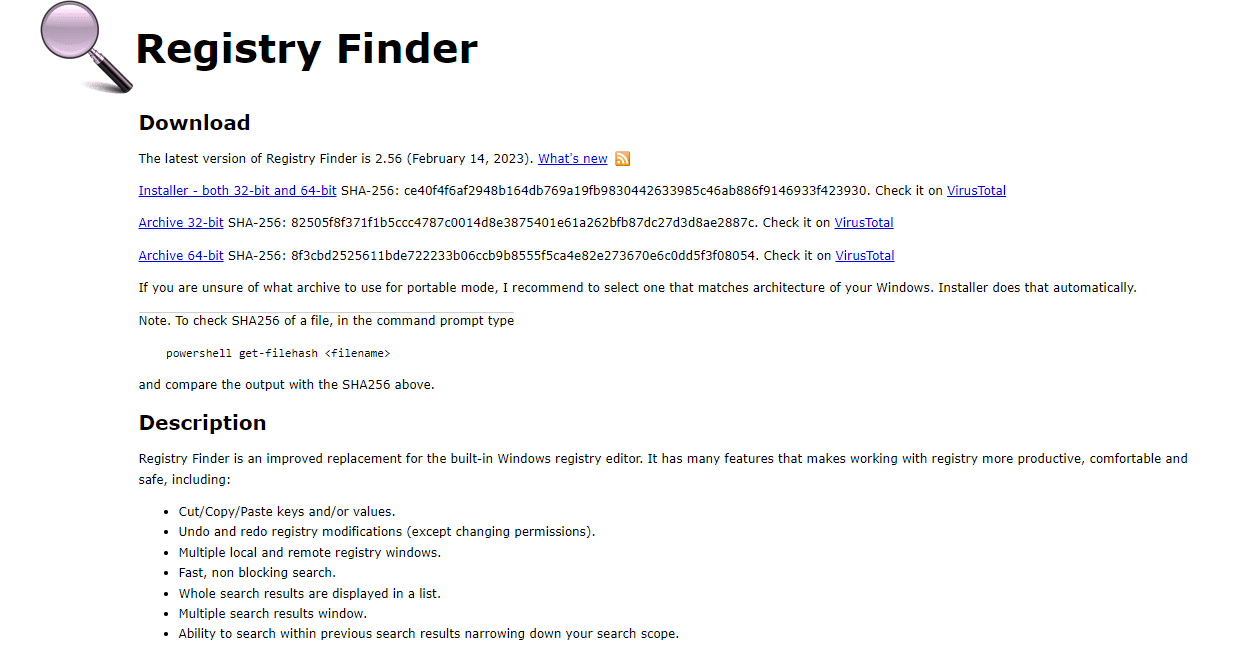
أداة بحث Windows 10 مجانية ، تساعدك أداة Registry Finder في تحديد موقع الملفات في سجل Windows. يمكن للأداة البحث عن المفاتيح اعتمادًا على آخر مرة تم فيها تعديلها أو تعديلها. لذلك ، يعد Registry Finder أداة مفيدة للغاية عندما تريد معرفة التغييرات الأخيرة التي تم إجراؤها على سجل Windows. على الرغم من أن Windows حاول باستمرار تحسين محرر التسجيل ، إلا أنه لا يزال من الصعب بعض الشيء التنقل فيه ، وهذا هو المكان الذي تكون فيه أداة Registry Finder مفيدة.
اقرأ أيضًا: 25 من أفضل أدوات زاحف الويب المجانية
9. UltraSearch
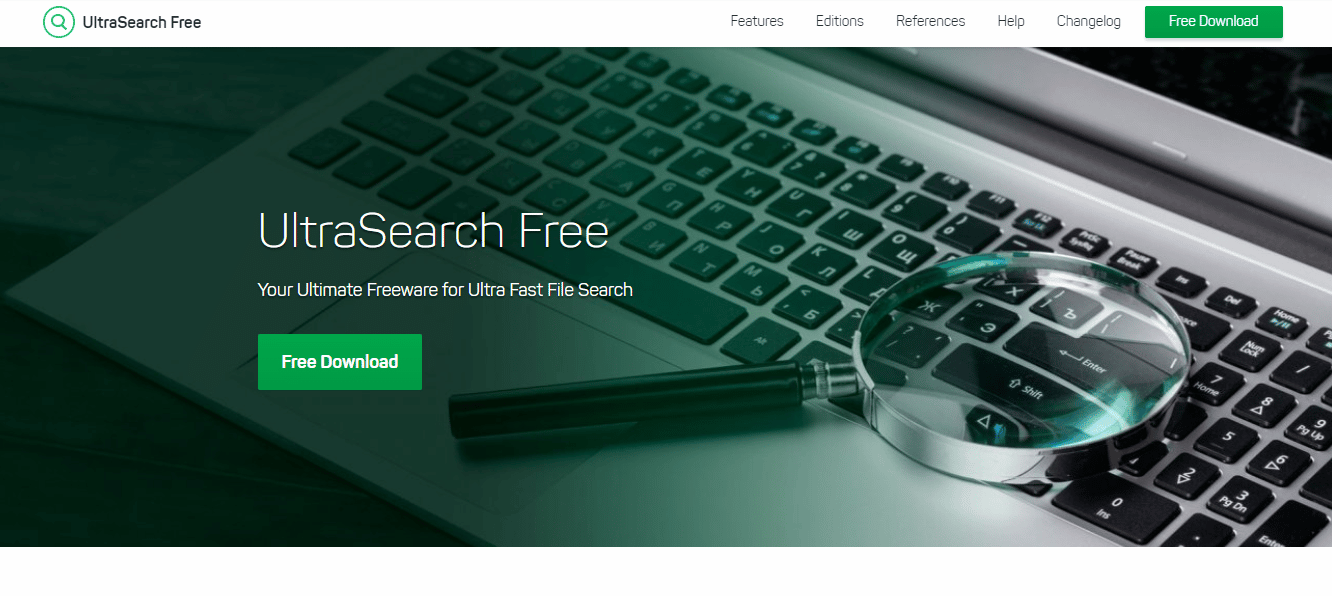
أداة UltraSearch ، التي تم إنشاؤها بواسطة برنامج JAM ، محملة بأدوات تساعدك في العثور على الملفات على جهاز الكمبيوتر الخاص بك. تعمل الأداة من خلال البحث المباشر في جدول الملفات الرئيسية (MFT) . يمكنك تحديد موقع جميع معلومات الملف المهمة في نافذة البحث نفسها. تعرض الأداة أيضًا المساحة المتوفرة على جهازك وجميع أقسام الكمبيوتر والمساحة التي يشغلونها.
10. FileSearchEX
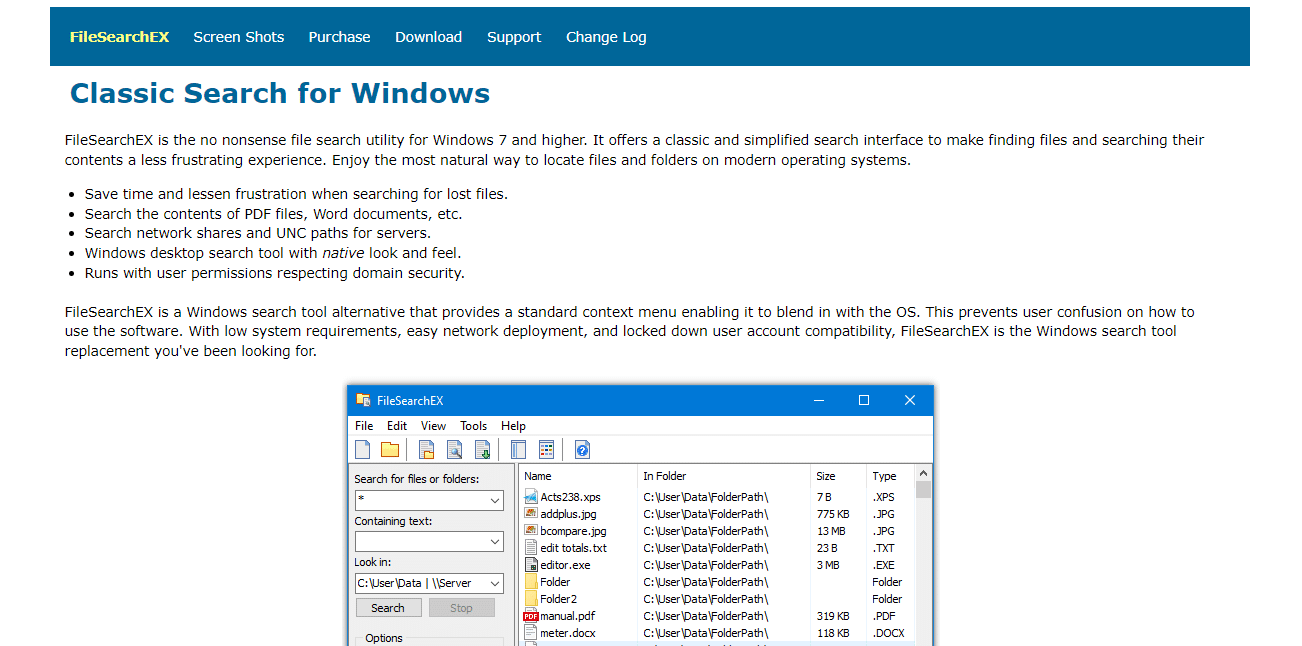
إذا فاتتك واجهة Windows XP ، فستمنحك أداة FileSearchEX نفس المظهر. الواجهة سهلة المتابعة وتعمل بشكل رائع. تستخدم الأداة أيضًا مساحة صغيرة وهي محمولة بالكامل. ومع ذلك ، يمكنك فقط الاستفادة من الإصدار المجاني من الأداة للحصول على نسخة تجريبية وسيتعين عليك الدفع مقابل البرنامج الكامل.
11. Launchy
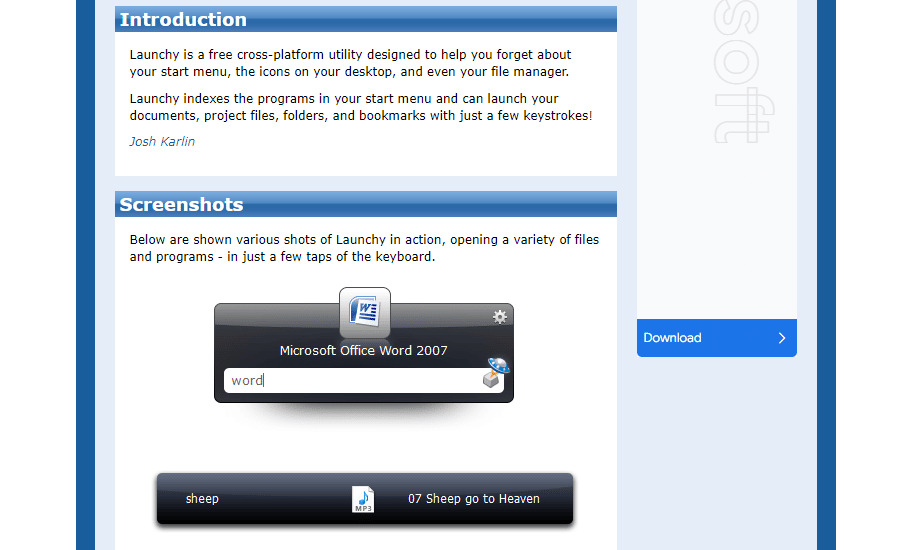
Launchy هو برنامج أنيق يمكنه استبدال قائمة البدء وشريط المهام ومستكشف الملفات واختصارات سطح المكتب على جهازك. تقوم الأداة بفهرسة جهاز الكمبيوتر الخاص بك ثم تساعدك على تشغيل التطبيقات والملفات والمجلدات والإشارات المرجعية. لدى معظم المستخدمين فكرة خاطئة مفادها أن Launchy يمكنه فقط تشغيل التطبيقات والملفات على الكمبيوتر. ومع ذلك ، إذا قمت بتمكين الإعدادات ، فيمكنه أيضًا البحث عن الملفات نيابة عنك. يمكنك اتباع هذه الخطوات البسيطة للعثور على الملفات باستخدام Launchy.

1. اضغط على Alt + مفتاح المسافة لفتح Launchy .
2. الآن ، انقر فوق رمز الترس في أعلى يمين الشاشة.
3. هنا ، انتقل إلى علامة التبويب الكتالوج .
4. ابحث عن أنواع الملفات في اللوحة اليمنى ثم انقر فوق + .
5. إضافة أنواع الملفات والتوجيهات المطلوبة للبحث.
اقرأ أيضًا: كيفية عكس البحث عن مقطع فيديو
12. وايز جيت سيرش
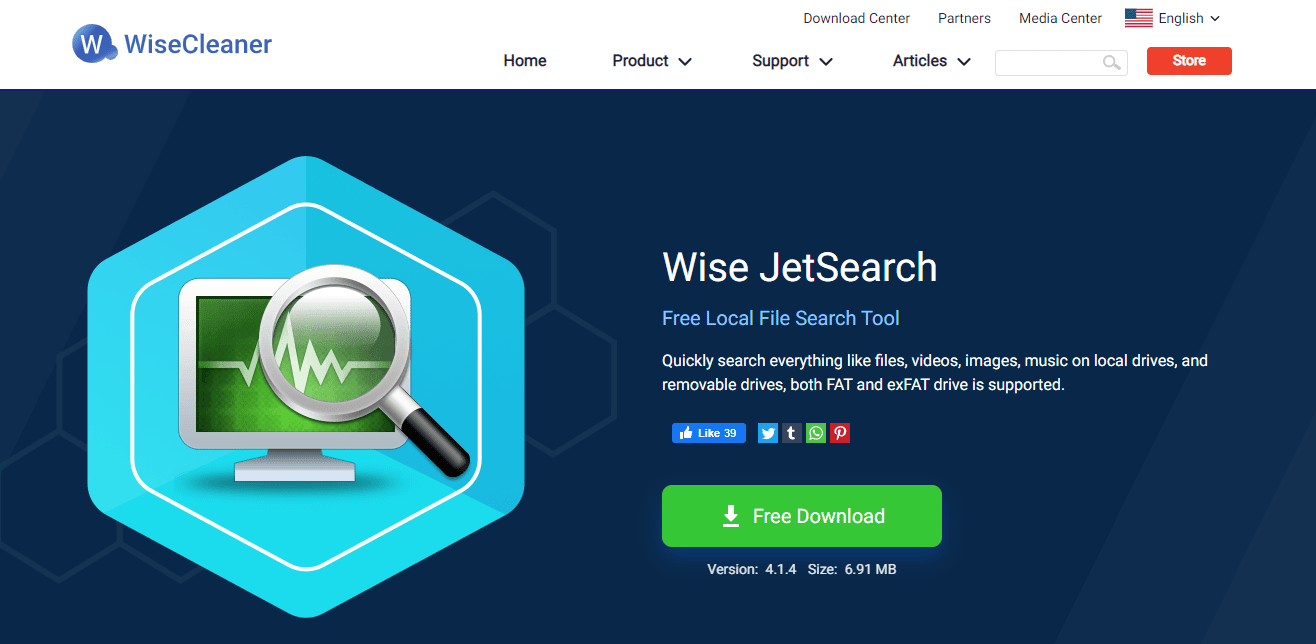
أداة بحث مجانية أخرى لأجهزة الكمبيوتر التي تعمل بنظام Windows 10 ، يمكن لـ Wise JetSearch تحديد موقع جميع الملفات المهمة على جهاز الكمبيوتر الخاص بك ، بما في ذلك مقاطع الفيديو والموسيقى والصور والنصوص ، من محركات الأقراص المحلية والقابلة للإزالة على أجهزة الكمبيوتر الخاصة بك. تدعم الأداة تنسيقات محرك الأقراص مثل NTFS و FAT و exFAT . يوفر Wise JetSearch أيضًا ميزات مثيرة للاهتمام مثل البحث السريع وجزء المعاينة .
13. FileSeek
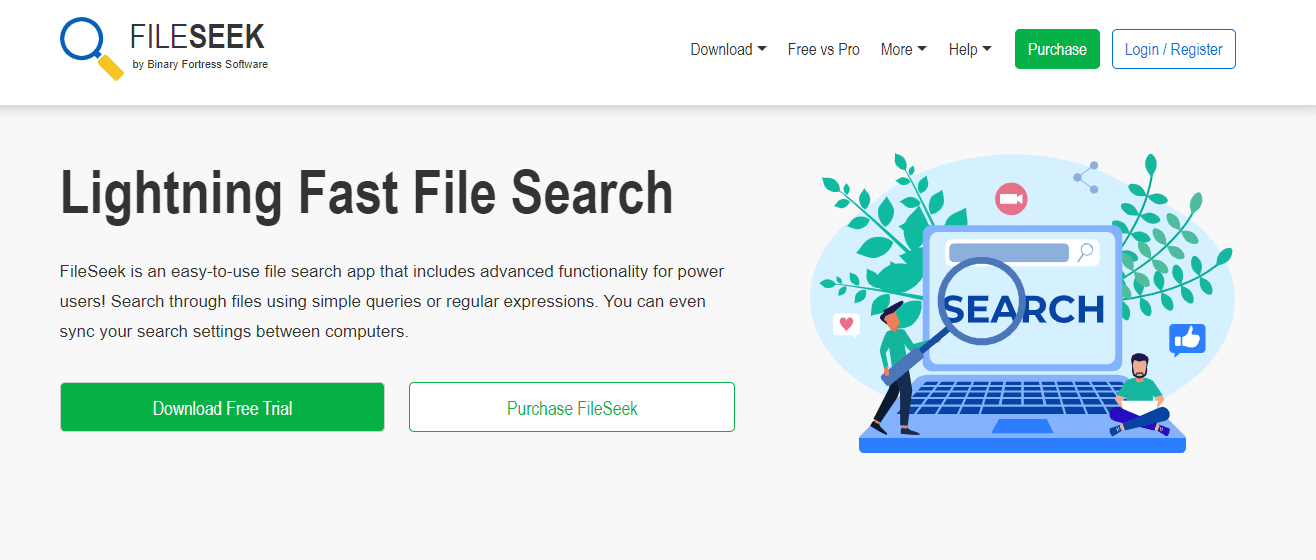
FileSeek هي أداة بحث مشهورة لأجهزة الكمبيوتر التي تعمل بنظام Windows 10. تمنح الأداة المستخدمين قدرًا كبيرًا من التحكم في خيارات البحث. يمكنك استخدام ميزة الاستعلام المتقدم لتكون محددًا كما تريد مع استعلام البحث الخاص بك. يمكنك أيضًا استخدام الواجهة المبوبة للبحث عن ملفات متعددة في وقت واحد. تتيح لك الأداة أيضًا تصفية خيارات البحث للحصول على نتائج محددة. يمكنك أيضًا نسخ نتيجة البحث إلى الحافظة ثم تصديرها بتنسيقات CSV و HTML .
14. عامل Ransack
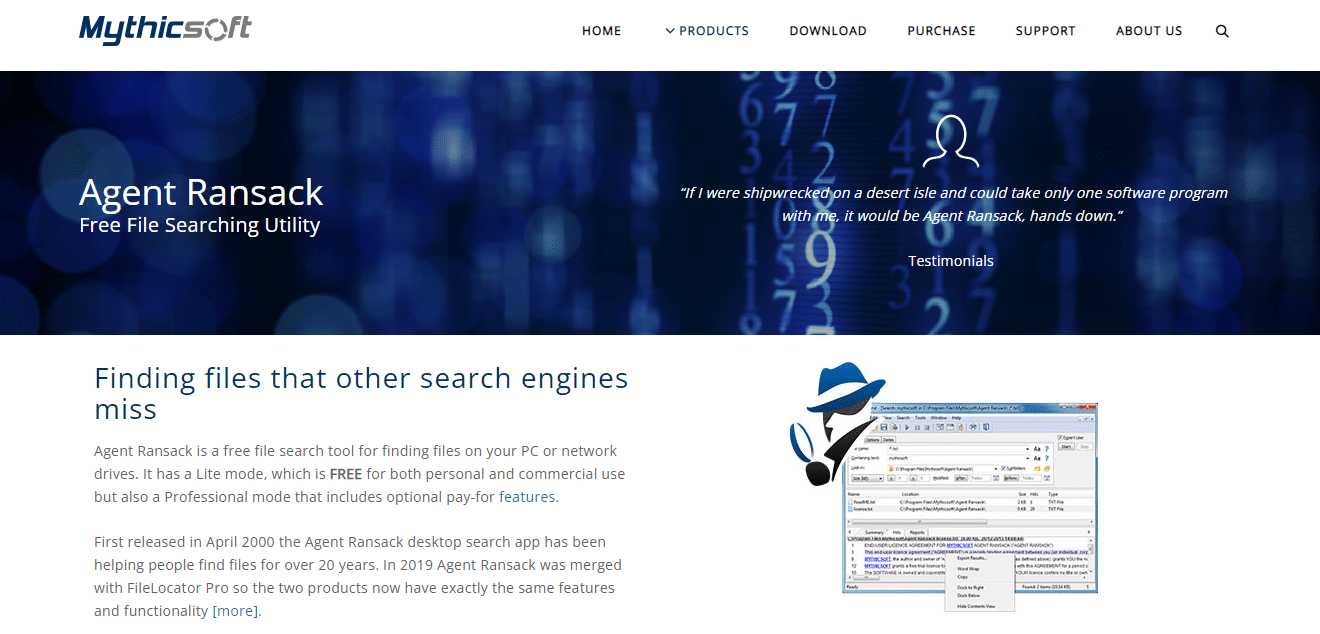
يعد Agent Ransack أحد أفضل أدوات البحث المجانية لأجهزة الكمبيوتر التي تعمل بنظام Windows 10. الأداة متاحة للاستخدام التجاري والشخصي. يمنحك البرنامج نتائج البحث الفوري الخاصة بك دون أن يضطر المستخدم إلى فتح ملف. يمكنك مشاركة نتائج البحث من الأداة مع الآخرين باستخدام ميزات متنوعة مثل الطباعة والتصدير وإعداد التقارير.
15. DocFetcher
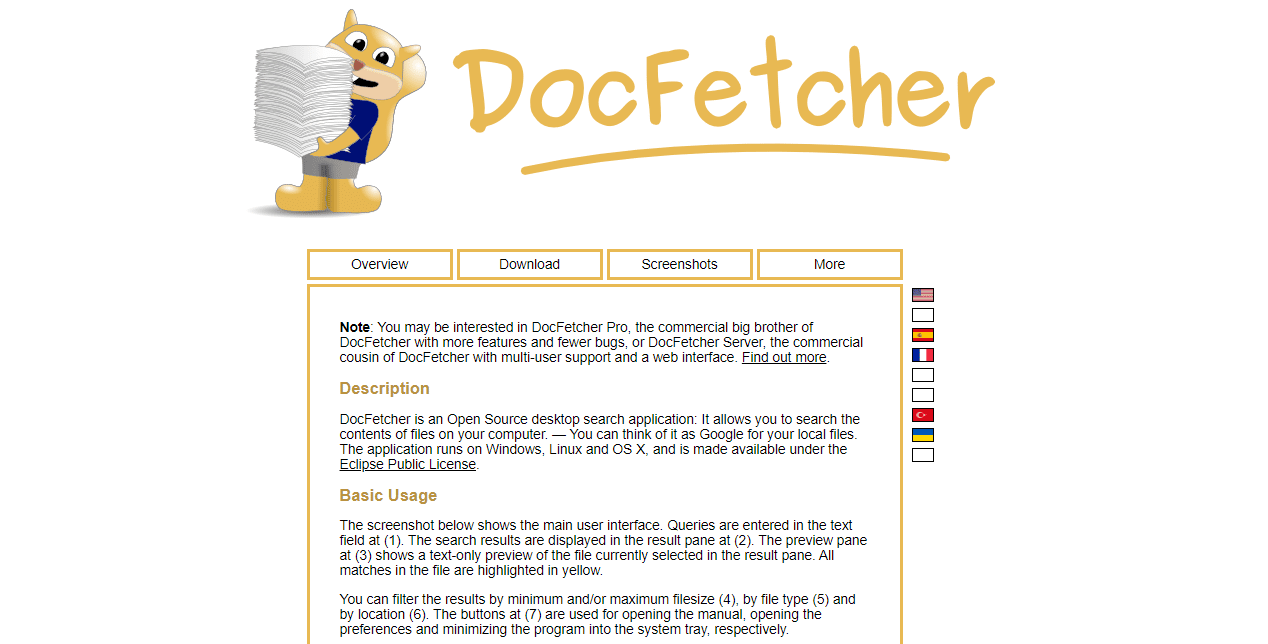
DocFetcher هي أداة بحث مجانية مفتوحة المصدر لأجهزة الكمبيوتر التي تعمل بنظام Windows 10. يمكن للمستخدمين استخدام الأداة للبحث في عدد كبير من الملفات على أجهزة الكمبيوتر الخاصة بهم. يمكن لـ DocFetcher إنشاء نتائج بحث في غضون ثوانٍ. يتيح DocFetcher للمستخدمين البحث في الملفات بتنسيقات متنوعة ، بما في ذلك PST و HTML و RTF و ODT و MP3 و JPEG والنص العادي والرمز البريدي وما إلى ذلك.
16. Glarysoft البحث السريع
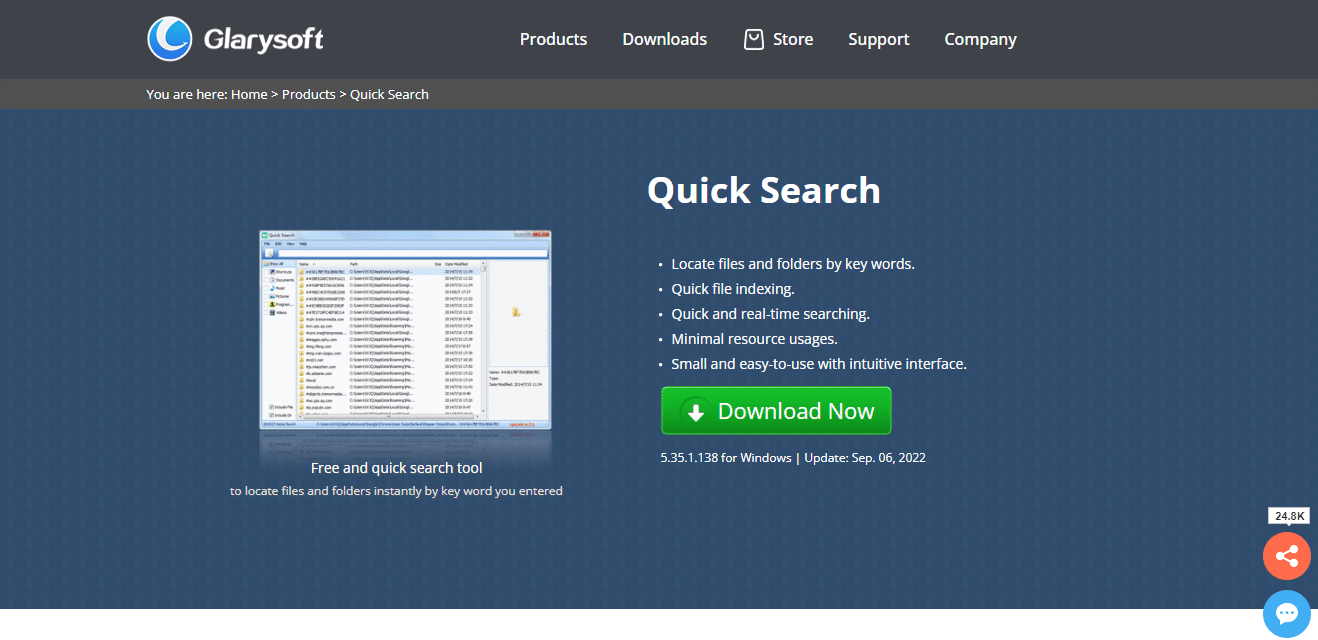
تتيح أداة Glarysoft Quick Search للمستخدمين العثور على الملفات الموجودة على أجهزة الكمبيوتر الخاصة بهم بطرق سريعة وفعالة. البرنامج مصمم بواجهة بسيطة. بعض الميزات الأكثر إثارة للاهتمام للأداة هي عوامل تصفية البحث ولوحة العرض في الوقت الفعلي ومربع البحث . يأتي Glarysoft Quick Search أيضًا مع إصدار احترافي. ومع ذلك ، يجب أن تكون الأداة المجانية كافية للاستخدام العام.
اقرأ أيضًا: 25 من أفضل برامج كتابة الكتب الإلكترونية للتنزيل مجانًا
17. SSuit بحث سطح المكتب
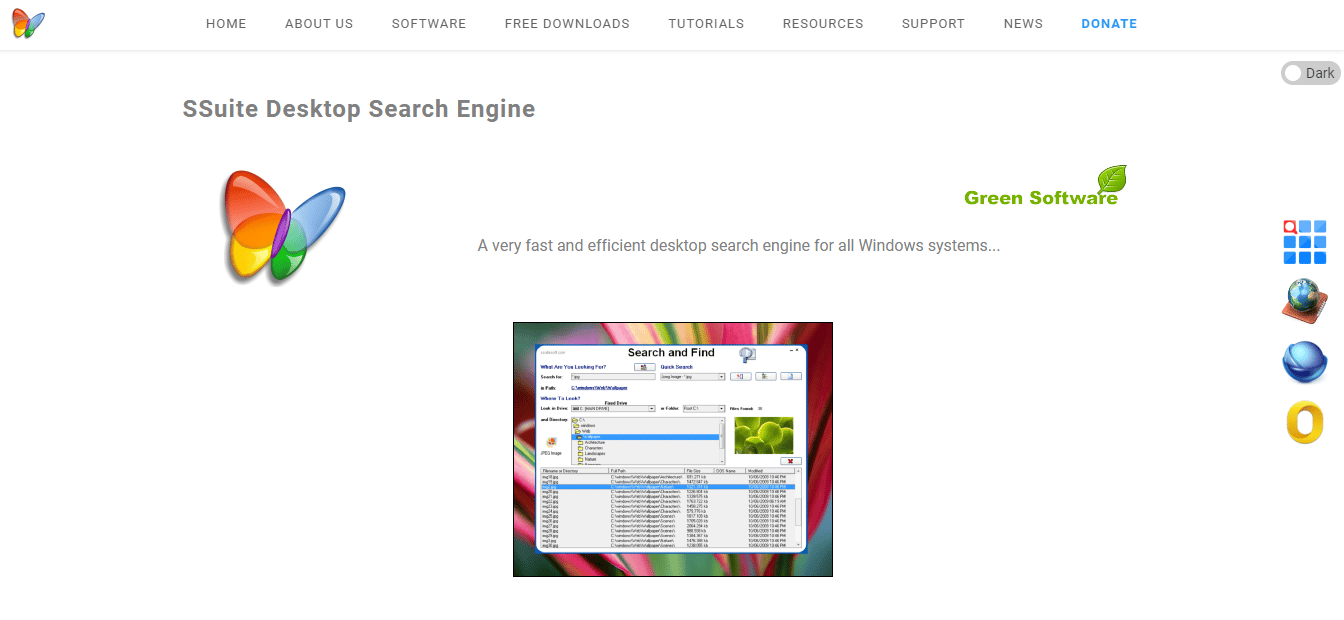
تم تطوير أداة SSuit Desktop Search للتشغيل على أجهزة الكمبيوتر التي تعمل بنظام التشغيل Windows باستخدام بنية Win32 API. يتيح ذلك لأداة SSuit Desktop Search استخدام ذاكرة وكهرباء أقل في الضغط عند مقارنتها بالبرامج الأخرى المستندة إلى Java و .NET.
18. بحث سطح المكتب كوبرنيك
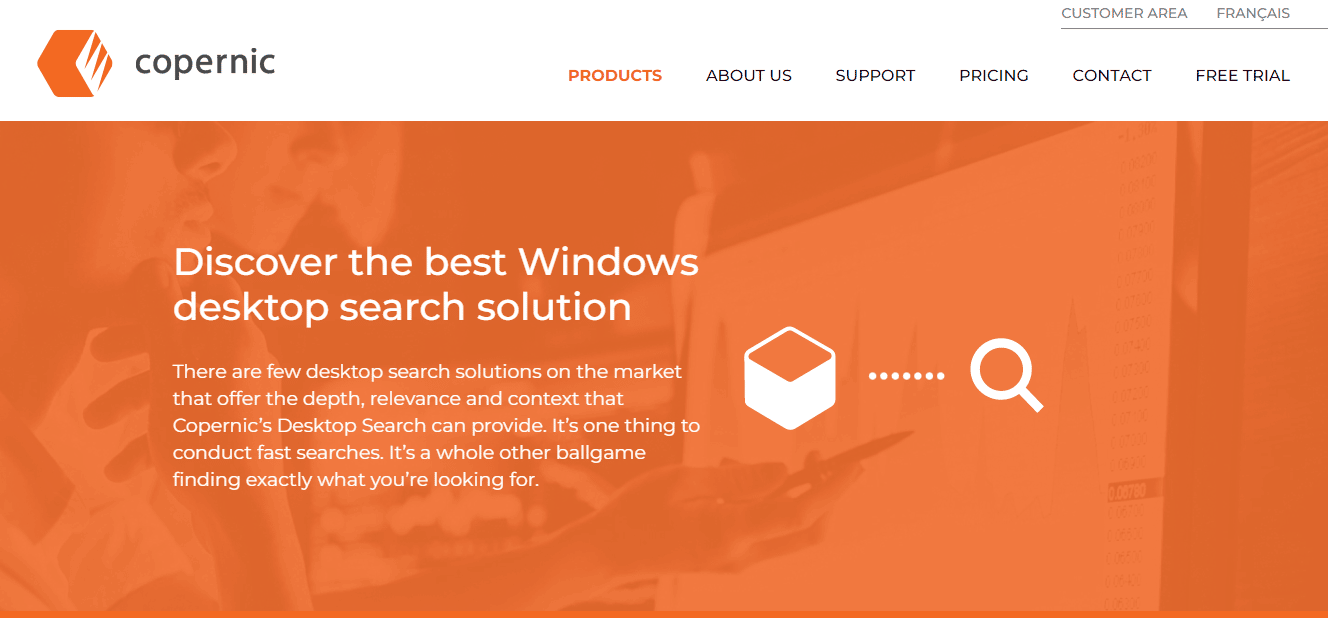
تساعدك أداة Copernic Desktop Search في البحث عن الملفات من أقراص الكمبيوتر ورسائل البريد الإلكتروني. يسمح لك الإصدار المجاني من الأداة بفهرسة أكثر من 119 نوعًا من أنواع الملفات والبحث فيها. يسمح لك الإصدار المحترف بالبحث في الملفات الحديثة مثل Microsoft Office و Outlook و PDFs والخدمات السحابية وما إلى ذلك. أثناء كتابة استعلامات البحث ، تبدأ الأداة في إرجاع نتائج البحث.
19. لوكين
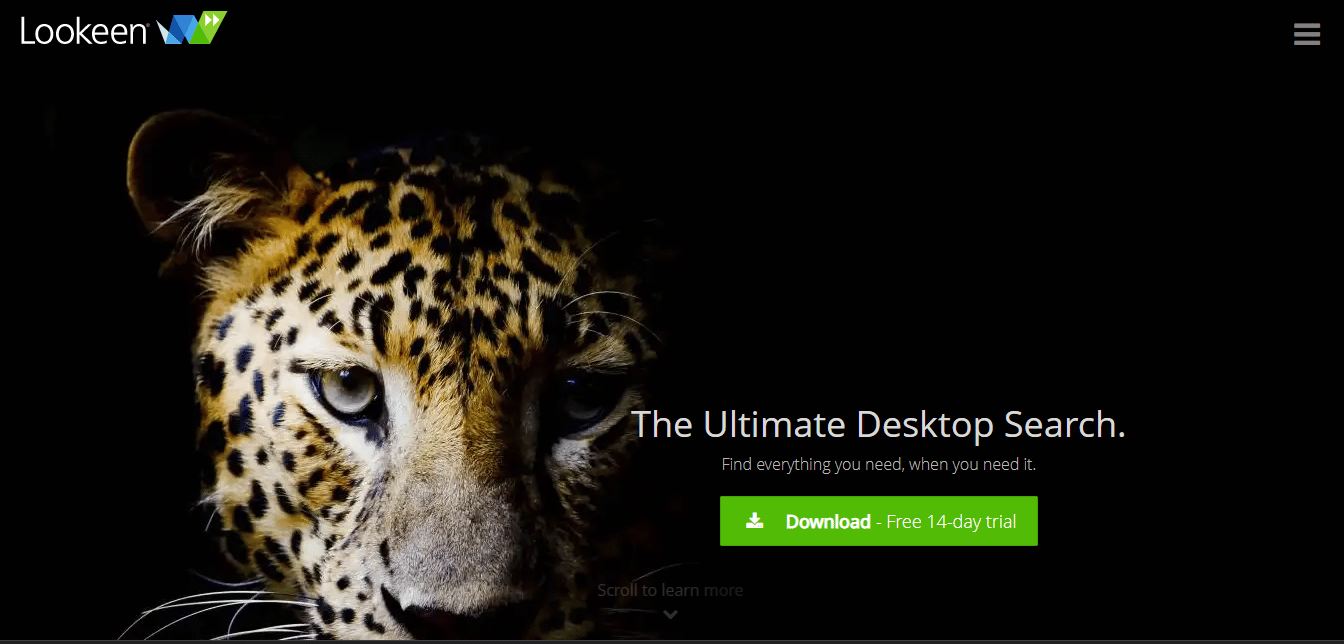
برنامج سهل الاستخدام ، يمكن لـ Lookeen البحث من خلال Microsoft Office وأرشيفات PST والمجلدات العامة للعثور على أفضل النتائج بالنسبة لك. يبحث على الفور في رسائل البريد الإلكتروني وسطح المكتب لتحصل على أفضل النتائج. يمكنك أيضًا إضافة Lookeen كمكوِّن إضافي للبحث في Outlook. توفر لك الأداة عرضًا واضحًا للبيانات الموجودة في قائمة نتائج البحث.
20. Puggle Desktop Search
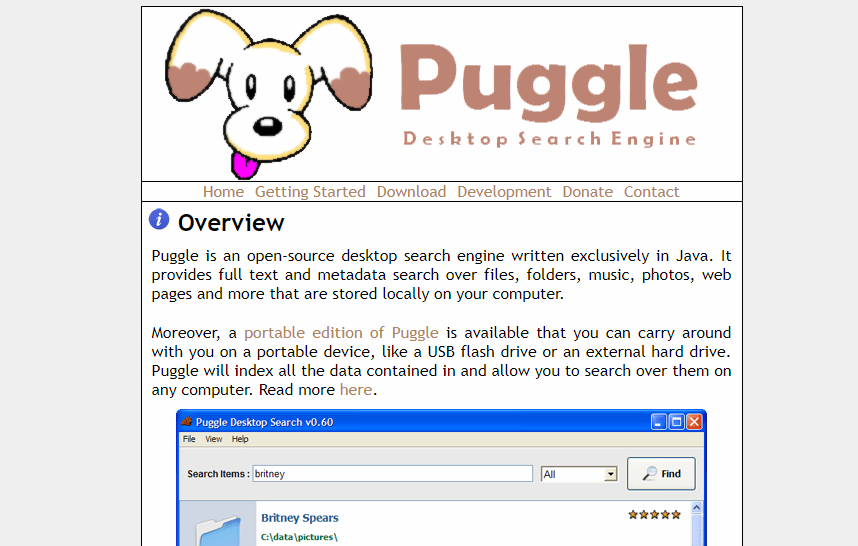
يتيح لك Puggle Desktop Search البحث عن الملفات الأكثر استخدامًا على جهاز الكمبيوتر الخاص بك. البرنامج سهل الإعداد بمجرد تثبيته على جهاز الكمبيوتر الخاص بك. ومع ذلك ، سوف تحتاج إلى تثبيت Java Runtime Environment على جهاز الكمبيوتر الخاص بك لاستخدام هذا البرنامج. يمكن لأداة Puggle Desktop Search فهرسة الملفات في مواقع محددة على جهاز الكمبيوتر الخاص بك.
اقرأ أيضًا: أفضل 20 مولدًا لأسماء النطاقات
21. تحديد موقع 32
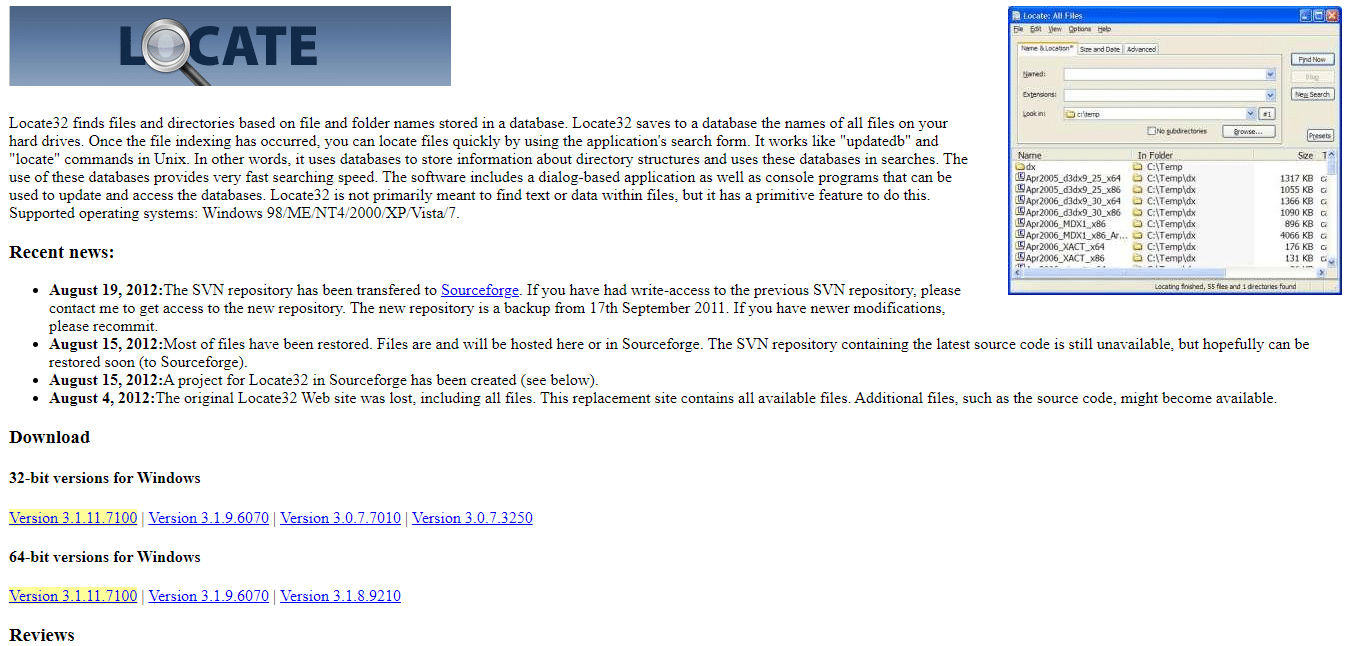
يمكن لـ Locate32 تحديد موقع الملفات على جهاز الكمبيوتر الخاص بك باستخدام أسماء الملفات المحفوظة في قاعدة بيانات جهاز الكمبيوتر الخاص بك. بمجرد انتهاء البرنامج من فهرسة جهاز الكمبيوتر الخاص بك ، يمكنك البحث عن الملفات باستخدام خيار البحث. يعمل خيار البحث في Locate32 بشكل مشابه لـ updatedb وتحديد موقع الأوامر في Unix.
22. LAN Search Pro
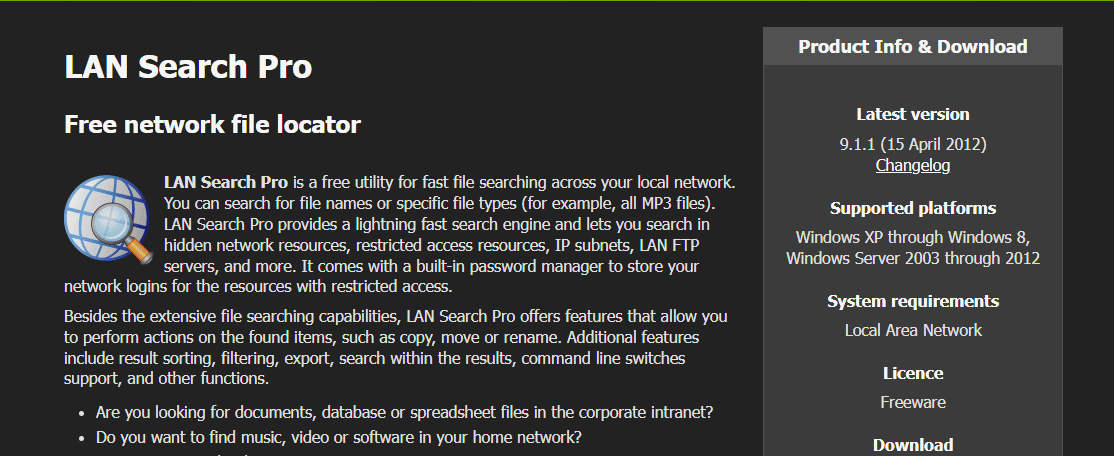
تبحث أداة LAN Search Pro عن الملفات عبر الشبكة بدلاً من الأقراص المحلية الموجودة على جهاز الكمبيوتر الخاص بك. يمكن البحث عن أي جهاز كمبيوتر متصل بشبكة باستخدام أداة LAN Search Tool. يمكنك تثبيت هذا البرنامج كتطبيق كمبيوتر أو كأداة محمولة.
مُستَحسَن:
- كيفية جعل هاتف Android والكمبيوتر اللوحي خالين تمامًا من الإعلانات
- 8 طرق لإصلاح خطأ 0x800b0003 في نظام التشغيل Windows 10
- أفضل 10 مواقع بحث عن أشخاص
- أفضل 14 محرك بحث لسطح المكتب لنظام التشغيل Windows 10
نأمل أن يكون هذا الدليل مفيدًا لك وقد تمكنت من العثور على أفضل أدوات البحث المجانية لنظام التشغيل Windows 10 . أخبرنا عن برنامج البحث لنظام التشغيل Windows 10 الذي كان أفضل بالنسبة لك. إذا كان لديك أي اقتراحات لاستفسارات لنا ، فيرجى إخبارنا في قسم التعليقات.
